
Autorrellenar información de tarjetas de crédito en Safari en la Mac
Con Autorrelleno, puedes rellenar fácilmente la información de tus tarjetas de crédito que hayas guardado anteriormente, incluido el código de seguridad.
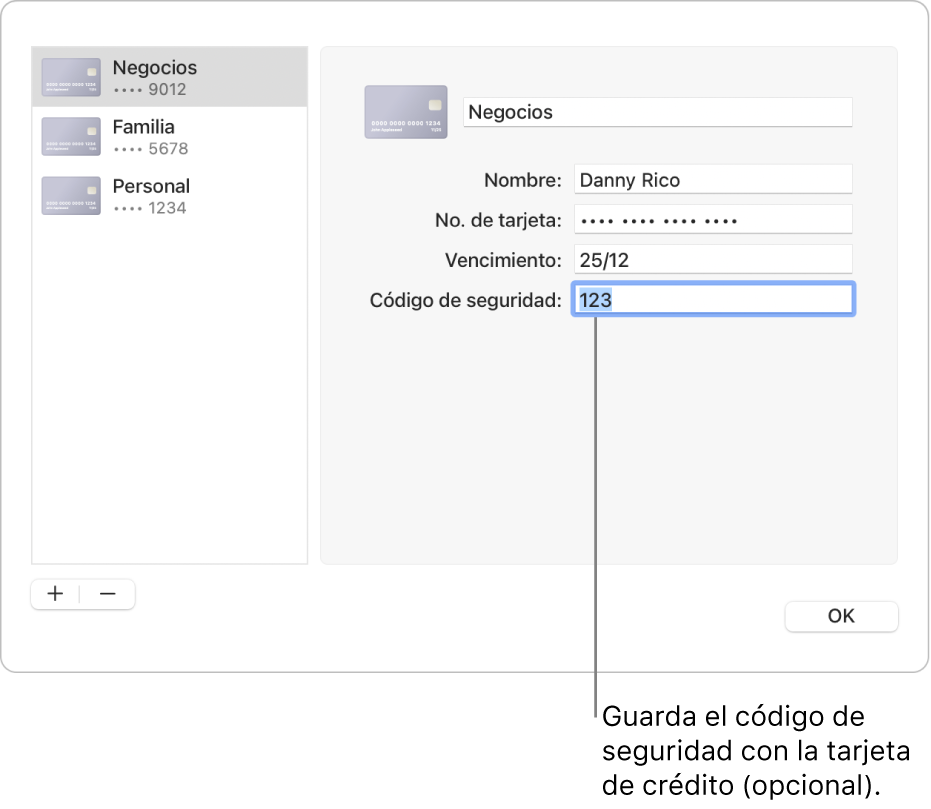
Agregar o eliminar tarjetas de crédito guardadas
En la app Safari
 en tu Mac, selecciona Safari > Configuración y luego haz clic en Autorrelleno.
en tu Mac, selecciona Safari > Configuración y luego haz clic en Autorrelleno.Selecciona Tarjetas de crédito, haz clic en Editar y sigue las instrucciones en pantalla.
Rellenar tu información de tarjeta de crédito
En la app Safari
 en tu Mac, haz clic en el campo de tarjeta de crédito al momento de realizar una compra.
en tu Mac, haz clic en el campo de tarjeta de crédito al momento de realizar una compra.Elige una opción de la lista de tarjetas de crédito guardadas.
Si tu Mac o teclado Apple tiene Touch ID, puedes usarlo para rellenar la información almacenada de la tarjeta de crédito seleccionada. Para configurar Touch ID para usar el autorrelleno de Safari, consulta Cambiar la configuración de Touch ID y contraseña.
Si hay un campo vacío o que muestra el tipo de información incorrecto, haz clic en el campo, selecciona el ícono de la tarjeta de crédito y elige la información correcta (o usa la Touch Bar).
Consejo: si usas el llavero de iCloud para guardar información de forma segura en tu Mac y otros dispositivos Apple, puedes usar el autorrelleno para ingresar información de tarjetas de crédito previamente guardada en dichos dispositivos.
Si no puedes autorrellenar la información de la tarjeta de crédito
Prueba lo siguiente:
En la app Safari
 de tu Mac, selecciona Safari > Configuración, haz clic en Autorrellenar y asegúrate de que la opción Tarjetas de crédito está seleccionada.
de tu Mac, selecciona Safari > Configuración, haz clic en Autorrellenar y asegúrate de que la opción Tarjetas de crédito está seleccionada.Si tu Mac o teclado Apple tiene Touch ID y quieres usarlo para rellenar información de tarjetas de crédito, accede a menú Apple

 en la barra lateral y luego activa Usar Touch ID para autorellenar contraseñas a la derecha (es posible que tengas que desplazarte hacia abajo). Consulta Cambiar la configuración de Touch ID y contraseña.
en la barra lateral y luego activa Usar Touch ID para autorellenar contraseñas a la derecha (es posible que tengas que desplazarte hacia abajo). Consulta Cambiar la configuración de Touch ID y contraseña.
Cómo Safari mantiene segura la información de tu tarjeta de crédito
La información de tarjetas de crédito está encriptada en tu llavero de macOS. ya que también está cifrada en Llavero de iCloud si es que está configurado en la Mac.
Si eliminas información de tarjetas de crédito en Safari, esta se elimina del llavero de macOS. También se elimina de otros dispositivos Apple si tu Mac y estos dispositivos tienen Llavero de iCloud configurado.
Por seguridad, configura la Mac para que muestre la ventana de inicio de sesión cuando arranque y para que solicite una contraseña después de salir del reposo o del protector de pantalla. Configurar tu iPhone, iPad y iPod touch para que soliciten un código para desbloquear la pantalla: Ve a Configuración > Face ID y código (o Touch ID y código) y toca Activar código.
Importante: Safari autorrellena tu información para cualquiera que use la Mac con tu nombre de inicio de sesión. También autorrellena tu información para cualquiera que use tus otros dispositivos Apple, si esos dispositivos y la Mac tienen configurado el llavero de iCloud.